MacOSX 虚拟机与宿主机的网络配置
环境:MacOSX、VMware Fusion11.5、CentOS6
比较重要的两个网卡
安装虚拟机后,宿主机会多出几个网卡,其中vmnet1对应的Bridge(桥接方式),vmnet8对应NAT方式。
配置vmnet8
需要进入到VMware Fusion的配置目录中,编辑networking文件
$ cd /Library/Preferences/VMware\ Fusion/ $ ls
lastLocationUsed license-fusion-110-e3-201804 networking.bak.0 vmnet1
license-fusion-100-e3-201704 networking thnuclnt vmnet8 $ sudo vi networking
内容如下(已经修改过):
VERSION=1,0 answer VNET_1_DHCP yes
answer VNET_1_DHCP_CFG_HASH 458079F9E236CBF1E8D462F5A32BB1360CCEE8F3
answer VNET_1_HOSTONLY_NETMASK 255.255.255.0
answer VNET_1_HOSTONLY_SUBNET 172.16.199.0
answer VNET_1_VIRTUAL_ADAPTER yes answer VNET_8_DHCP yes
answer VNET_8_DHCP_CFG_HASH 7BF09E5656DA570B103420B2C8A5BB789811F07C
answer VNET_8_HOSTONLY_NETMASK 255.255.255.0
answer VNET_8_HOSTONLY_SUBNET 192.168.1.0
answer VNET_8_NAT yes
answer VNET_8_VIRTUAL_ADAPTER yes
解释一下上面的配置,VNET_1对应vmnet1,VNET_8对应vmnet8,分别进行配置。
VNET_8_DHCP表示使用dhcp动态分配ip;
VNET_8_HOSTONLY_NETMASK 255.255.255.0表示的网络掩码(网关掩码);
VNET_8_HOSTONLY_SUBNET 192.168.1.0表示的子网的网段;
VNET_8_NAT yes 启用vmnet8的NAT功能
主要就是配置网关ip和网关掩码;
配置好之后,可以使用下面的命令重启vmnet8网卡
$ ifconfig vmnet8
vmnet8: flags=8863<UP,BROADCAST,SMART,RUNNING,SIMPLEX,MULTICAST> mtu 1500
ether 00:50:56:c0:00:08
inet 192.168.1.1 netmask 0xffffff00 broadcast 192.168.1.255
配置vmnet8 NAT8
编辑/Library/Preferences/VMware\ Fusion/vmnet8/nat.conf
vi /Library/Preferences/VMware\ Fusion/vmnet8/nat.conf
主要看下面的内容
# NAT gateway address
ip = 192.168.1.2
netmask = 255.255.255.0 # VMnet device if not specified on command line
device = vmnet8
ip,表示的网关ip,我配的是192.168.1.2;
netmask,表示的是网关的掩码,配置255.255.255.0;
device表示的是配置的网卡名称,这里是vmnet8;
设置虚拟机网络连接方式
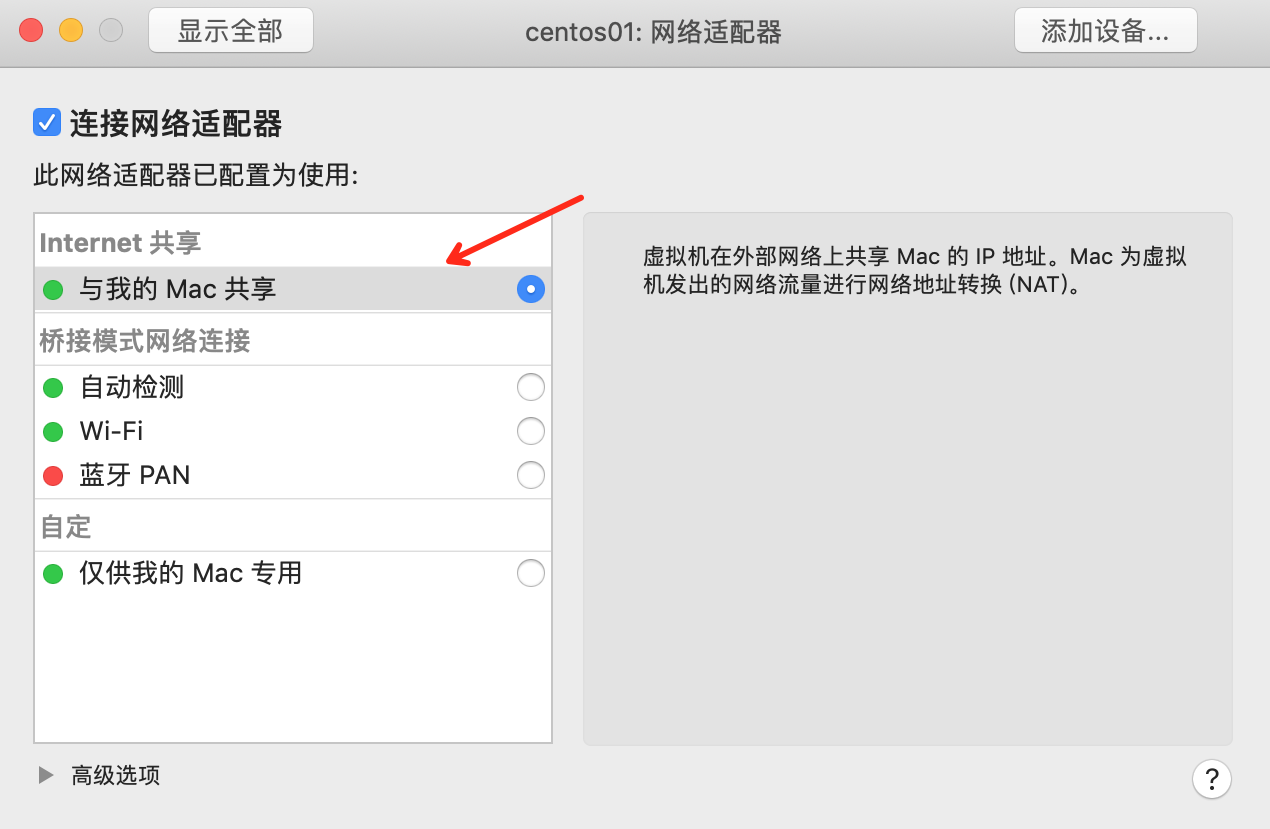
配置虚拟机主机的网络
进入到虚拟机的网络配置目录
[root@centos03 ~]# ls /etc/sysconfig/network-scripts
ifcfg-eth0 ifdown-ib ifdown-ppp ifup-aliases ifup-ipv6 ifup-ppp init.ipv6-global
ifcfg-lo ifdown-ippp ifdown-routes ifup-bnep ifup-isdn ifup-routes net.hotplug
ifdown ifdown-ipv6 ifdown-sit ifup-eth ifup-plip ifup-sit network-functions
ifdown-bnep ifdown-isdn ifdown-tunnel ifup-ib ifup-plusb ifup-tunnel network-functions-ipv6
ifdown-eth ifdown-post ifup ifup-ippp ifup-post ifup-wireless
对eth0网卡进行配置,编辑ifcfg-eth0文件。
[root@centos03 ~]# vi /etc/sysconfig/network-scripts/ifcfg-eth0
配置内容如下:
DEVICE=eth0
TYPE=Ethernet
ONBOOT=yes
NM_CONTROLLED=yes
BOOTPROTO=static
IPADDR=192.168.1.3
NETMASK=255.255.255.0
GATEWAY=192.168.1.2
解释一下上面的配置:
DEVICE=eth0表示网卡名称为eth0
BOOTPROTO=static 表示使用静态IP,如果要使用动态IP,可以改为dhcp;
ONBOOT=yes表示让eth0网卡在机器启动的启动;
IPADDR=192.168.1.3设置虚拟主机的IP
NETMASK=255.255.255.0设置子网掩码
GETWAY=192.168.1.2设置网关(也就是前面Mac设置网关,在/Library/Preferences/VMware\ Fusion/vmnet8/nat.conf中)
如果有UUID和HWADDR两个配置项,如果要进行虚拟机克隆,就尽量将这两项删除。
如果要进行克隆,还需要执行以下下面命令,将一些数据绑定规则删除:
rm –rf /etc/udev/rules.d/*
重启网卡
service network restart
查看eth0网卡的信息:
[root@centos01 network-scripts]# ifconfig eth0
eth0 Link encap:Ethernet HWaddr 00:50:56:20:20:E2
inet addr:192.168.1.3 Bcast:192.168.1.255 Mask:255.255.255.0
inet6 addr: fe80::250:56ff:fe20:20e2/64 Scope:Link
UP BROADCAST RUNNING MULTICAST MTU:1500 Metric:1
RX packets:840 errors:0 dropped:0 overruns:0 frame:0
TX packets:469 errors:0 dropped:0 overruns:0 carrier:0
collisions:0 txqueuelen:1000
RX bytes:79998 (78.1 KiB) TX bytes:66950 (65.3 KiB)
可以看到配置已经生效了。
测试
[root@centos03 ~]# ping baidu.com
PING baidu.com (220.181.38.148) 56(84) bytes of data.
64 bytes from 220.181.38.148: icmp_seq=1 ttl=128 time=10.5 ms
64 bytes from 220.181.38.148: icmp_seq=2 ttl=128 time=7.57 ms
64 bytes from 220.181.38.148: icmp_seq=3 ttl=128 time=8.57 ms
^C
--- baidu.com ping statistics ---
3 packets transmitted, 3 received, 0% packet loss, time 2364ms
rtt min/avg/max/mdev = 7.579/8.890/10.517/1.220 ms
MacOSX 虚拟机与宿主机的网络配置的更多相关文章
- 我用过的Linux命令--虚拟机和宿主机的网络连接方式
VMWare提供了三种工作模式,它们是bridged(bridged模式:对应网卡vment0).NAT(网络地址转换模式:对应网卡vment8)和host-only(主机模式:对应网卡vment1) ...
- VMware 中安装虚拟机和宿主机通信
网络上对于三种连接模式说的很多了,这里就不在具体的说明了.此处采用的NAT模式连接虚拟机,让虚拟机和宿主机互相通讯,并且让虚拟机能访问互联网. 1.首先设置虚拟机的网络,如下图.通过如下操作进入虚拟机 ...
- virtual box搭建虚拟机nat和host only网络配置实用
virtual box搭建虚拟机nat和host only网络配置实用 一.背景 二.需求 二.设置虚拟机的网络 1.创建一个全局的nat网络 2.添加主机网络管理器 3.设置虚拟机网络 1.网卡1设 ...
- virtual box 中两个虚拟机 、宿主机 三机互通并且能上外网设置
virtual box 中两个虚拟机 .宿主机 三机互通并且能上外网设置 1:背景:因为需要学习linux,所以需要在虚拟机里装linux系统,测试要么宿主机与虚拟机linux网络实验测试:要么另一台 ...
- VMware14虚拟机与宿主机建立通讯
当我们在VMware14中运行虚拟机搭建实验环境就需要与我们的宿主机或另一台虚拟机连接通讯,下面我们就来看看如何建立通讯,实现虚拟机与宿主机.虚拟机与虚拟机互联互通. 准备环境:一台安装好VMware ...
- 虚拟机和宿主机不能互ping的解决办法等
1. 虚拟机和宿主机不能互ping的解决办法:禁用无关虚拟网卡. 2. 有时有效光驱设备为cdrom1. 3. CentOS 6.3 图形界面切换用户:System->Log Out
- 设置VMware Player中的虚拟机和宿主机共享文件
设置VMware Player中的虚拟机和宿主机共享文件 试验环境: 虚拟机软件:VMware Player 6.0.3 宿主机os:windows7 虚拟机os:centos6.6(32位) 完 ...
- 关于 VirtualBox6 下的 Win10 虚拟机 与 宿主机 共享文件
1. 概述 需要在 宿主机 和 虚拟机 之间交换文件 复制粘贴 貌似不太好使 2. 问题 设置了共享文件夹之后, 找不到目录 3. 环境 宿主机 OS Win10 开启了 网络发现 略 虚拟机 OS ...
- [System] CentOS虚拟机系统克隆后的网络配置
VMware Workstation 虚拟机在进行克隆 CentOS 系统之后,在克隆机上配置网卡时,会出现一些细节问题,讨论一二. 一.情景描述 克隆机上默认由 NetworkManager 服务管 ...
随机推荐
- saltstack--状态判断unless与onlyif
saltstack状态判断unless与onlyif 很多时候我们在编写 state 文件时候需要进行判断,判断该目录或文件是否存在,判断该配置是否已经已添加,然后根据判断结果再决定命令或动作是否执行 ...
- 安卓QQ聊天记录导出、备份完全攻略
发到知乎竟然被删掉,我也不知道我到底违反了哪条.唉,别人的毕竟是别人的.虽然博客园也是别人的 前言 我对聊天记录的备份比较执着,也在这上面折腾过不少.碰到过不少令人头疼的麻烦,在这里分享一下经验. 关 ...
- flex布局--小实例
圣杯布局(Holy Grail Layout)指的是一种最常见的网站布局.页面从上到下,分成三个部分:头部(header),躯干(body),尾部(footer).其中躯干又水平分成三栏,从左到右为: ...
- 葫芦娃团队项目Beta冲刺-总结
课程名称:软件工程1916|W(福州大学) 作业要求:项目Beta冲刺 团队名称:葫芦娃队 作业目标:总结项目冲刺内容 githup地址:https://https://github.com/Baka ...
- Gradle 学习资料
Gradle 学习资料 网址 Gradle 使用指南 http://wiki.jikexueyuan.com/project/gradle/ 寄Android开发Gradle你需要知道的知识 http ...
- PL/SQL Developer 快捷键
前面我有分享了一个PLSQL美化规则,其实通过统一的美化SQL,把这里SQL写在Java代码里可以比较容易阅读代码,且保持良好得编码风格. 在工作中我们也经常使用PLSQL来写一SQL,有些常用的SQ ...
- python 连接 redis cluster 集群
一. redis集群模式有多种, cluster模式只是其中的一种实现方式, 其原理请自行谷歌或者百度, 这里只举例如何使用Python操作 redis cluster 集群 二. python 连接 ...
- spark调优——Shuffle调优
在Spark任务运行过程中,如果shuffle的map端处理的数据量比较大,但是map端缓冲的大小是固定的,可能会出现map端缓冲数据频繁spill溢写到磁盘文件中的情况,使得性能非常低下,通过调节m ...
- nginx,apache,tomcat的区别
nginx与apache 这里说的apche指apache http server ,与nginx都属于http服务器软件,主要处理静态资源. http server关心的是http协议层面的传输和访 ...
- nightwatch 基于Webdriver的端到端自动化测试框架
nightwatch 是使用nodejs编写的,基于Webdriver api 的端到端自动化测试框架 包含以下特性 清晰的语法,基于js 以及css 还有xpath 的选择器 内置测试runner, ...
